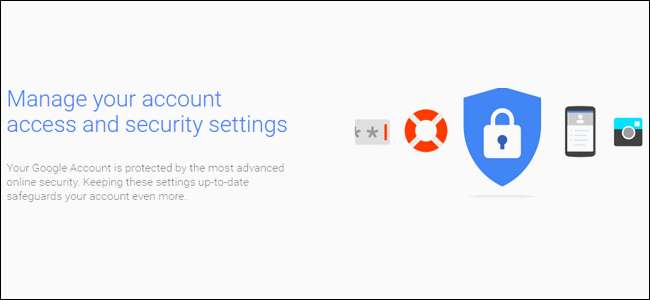
З усіх ваших облікових записів в Інтернеті є велика ймовірність того, що Google зберігає більшу частину вашої інформації. Подумайте: якщо ви використовуєте Gmail для електронної пошти, Chrome для веб-перегляду та Android для мобільної ОС, то ви вже використовуєте Google майже для всього, що робите.
Тепер, коли ви замислюєтесь над тим, скільки ваших речей зберігається та зберігається Google, подумайте, наскільки захищений цей обліковий запис. Що робити, якщо хтось отримав доступ до вашого облікового запису Google? Сюди входили банківські виписки в Gmail, особисті файли на Диску, збережені фотографії в Google Фото, журнали чатів із Hangouts та багато більше. Страшна думка, так? Давайте поговоримо про те, як переконатись, що ваш рахунок максимально захищений.
Почніть з перевірки безпеки
Google здійснює перевірку безпеки вашого облікового запису дуже просто: просто використовуйте вбудований інструмент перевірки безпеки вашого облікового запису “ Увійти та безпека ”Сторінка.
Натиснувши опцію «Перевірка безпеки», ви потрапите у багатосекційну форму, яка в основному просто попросить вас переглянути та підтвердити деяку інформацію - це не повинно зайняти так багато часу, але ви точно захочете взяти час і ретельно перегляньте інформацію, яку ви знайдете тут.
Встановіть телефон для відновлення та електронну пошту
Перший варіант дуже простий: підтвердьте номер телефону для відновлення та адресу електронної пошти. По суті, якщо ви втратите доступ до свого облікового запису Google, ви хочете переконатися, що ці матеріали є правильними. Крім того, ви отримуватимете електронний лист на свій рахунок для відновлення кожного разу, коли ваш основний обліковий запис буде введено в нове місце.

Див. Останні події безпеки
Після підтвердження цієї інформації натисніть "Готово". Це призведе до меню нещодавніх подій безпеки - якщо останнім часом ви не вносили змін, пов’язаних із безпекою, то, можливо, тут у вас нічого не буде. Якщо там є щось, і ви не внесли жодних змін, безумовно, придивіться уважніше - це може свідчити про якусь підозрілу активність у вашому обліковому записі. Якщо тут щось перелічено (як це на моєму скріншоті), ви можете дізнатися, що це, натиснувши стрілку вниз поруч із датою та часом. Як ви можете бачити нижче, моєю конкретною подією було скасування дозволу на електронну пошту на моєму iPad. У мене більше немає цього планшета, тому немає необхідності в ньому мати дозвіл. Знову ж таки, якщо все виглядає добре, натисніть кнопку «Виглядає добре».

Подивіться, які інші пристрої входять у ваш обліковий запис
ПОВ'ЯЗАНІ: Як бачити інші пристрої, увійшли до вашого облікового запису Google
Наступний розділ може зайняти чи не зайняти деякий час, залежно від кількості підключених вами пристроїв. Це є безумовно на що ви хочете звернути увагу, однак: якщо у вас більше немає або не використовується певний пристрій, у нього немає причин мати доступ до вашого облікового запису! Варто також зазначити, що якщо ви користувались пристроєм напів нещодавно, поруч із назвою відображатимуться час, дата та місцезнаходження. Щоб отримати додаткову інформацію про певні пристрої, клацніть стрілку вниз у кінці рядка.

Тут також будуть виділені нові пристрої, а також попередження, що якщо ви їх не впізнаєте, хтось може мати доступ до вашого облікового запису.

Очистіть програми, які мають дозвіл на доступ до вашого облікового запису
Наступний розділ - ще один важливий: Дозвіл на обліковий запис. По суті, це все, що має доступ до вашого облікового запису Google - все, що ви ввійшли в Gmail або надали іншим чином дозволи для вашого облікового запису. У списку буде не лише вказано, що це за програма або пристрій, а й саме те, до чого вони мають доступ. Якщо ви не пам’ятаєте, щоб надати щось для доступу (або просто більше не використовуєте відповідну програму / пристрій), натисніть кнопку «видалити», щоб скасувати доступ до його облікового запису. Якщо це обліковий запис, який ви насправді використовуєте та випадково видалите, вам просто доведеться повторно надати йому доступ під час наступного входу.

Нарешті, ви переглянете свої налаштування двоетапної перевірки. Якщо у вас цього немає, ми зробимо це нижче.
Якщо ви це зробите, переконайтеся, що все оновлено - перевірте номер телефону або інший спосіб автентифікації та переконайтеся, що сума резервного коду правильна - якщо ви ніколи нічого не використовували, але залишилося менше 10 доступно, щось не так!

Якщо в будь-який момент під час перевірки ви побачите щось недобре, не соромтеся натискати кнопку «Щось виглядає не так» - це є з причини! Щойно ви натиснете на нього, він автоматично запропонує вам змінити пароль. Якщо щось дійсно не так, це те, що ви хочете зробити.

Хоча сам процес перевірки є дуже корисним, вам також потрібно буде знати, як самостійно отримати доступ та змінити налаштування. Давайте розглянемо найпоширеніші прямо зараз.
Використовуйте надійний пароль та двоетапну перевірку
Якщо ви були в Інтернеті протягом будь-якого розумного періоду часу, то ви вже знаєте, що таке: використовувати a надійний пароль . Ім'я чи день народження вашої дитини, день народження чи щось інше, про що можна легко здогадатися, не є прикладами надійних паролів - це ті типи паролів, які ви використовуєте, коли в основному хочете, щоб ваші дані були викрадені. Тверда правда, я знаю, але це воно.
ПОВ'ЯЗАНІ: Чому слід використовувати менеджер паролів та як розпочати
Ми високо, високо рекомендую використовувати якийсь генератор паролів та менеджер отримати максимально надійні паролі - той, що є частиною сховища паролів, ще кращий. Мій особистий фаворит з групи - LastPass , яким я користуюся вже кілька років. Що стосується нових паролів, це мій крок: я просто дозволив LastPass генерувати новий пароль і зберігати його, і я більше ніколи про це не думаю. Поки я пам’ятаю свій головний пароль, це єдиний, який мені коли-небудь знадобиться. Вам слід поглянути на те ж саме - не лише для свого облікового запису Google, але й для всі ваші рахунки! У нас є повне керівництво про те, як це зробити тут .
ПОВ'ЯЗАНІ: Що таке двофакторна автентифікація та навіщо вона мені потрібна?
Отримавши надійний пароль, настав час налаштувати двоетапну автентифікацію (також її зазвичай називають двофакторною автентифікацією або “2FA”). По суті, це означає, що для входу у ваш обліковий запис вам потрібні дві речі: ваш пароль та друга форма автентифікації - як правило, те, що доступно лише вам. Наприклад, ви можете отримати текстове повідомлення з унікальним кодом, скористатися програмою автентифікації на своєму телефоні (наприклад, Google Authenticator або Авті ), або навіть використовувати Нова система автентифікації без коду Google , який є моїм особистим улюбленим.
Таким чином, ваш пристрій захищений чимось ви знати , і щось ти мати . Якщо хтось отримає ваш пароль, він не зможе отримати доступ до вашого облікового запису, якщо він також не викрав ваш телефон.
Щоб змінити пароль або налаштувати двоетапну перевірку, спочатку потрібно зайти у свій Налаштування облікового запису Google , а потім виберіть "Вхід та безпека".

Звідти прокрутіть униз до розділу «Увійти в Google», де ви побачите розподіл відповідної інформації, наприклад, коли ви востаннє змінювали пароль, коли налаштовували двоетапну перевірку тощо.

Змінити свій пароль (що я, мабуть, і є довго прострочений), клацніть поле "Пароль". Спочатку вам буде запропоновано ввести поточний пароль, а потім з’явиться нове поле введення пароля. Досить просто.
Щоб налаштувати або змінити налаштування двоетапної перевірки, натисніть і натисніть на це посилання на головній сторінці «Вхід та безпека». Знову вам буде запропоновано ввести пароль. Якщо ви ніколи не налаштовували двоетапну перевірку у своєму обліковому записі Google, натисніть кнопку "Почати", щоб почати. Вам буде запропоновано ввійти знову, а потім надіслати код за допомогою текстового повідомлення або телефонного дзвінка.

Отримавши код і ввівши його у поле підтвердження, вас запитають, чи хочете ви ввімкнути двоетапну перевірку. Вперед і натисніть "увімкнути". Відтепер вам буде надсилатися код кожного разу, коли ви намагатиметеся ввійти у свій обліковий запис Google з нового пристрою.

Після того, як ви налаштували двоетапну перевірку (якщо ви її спочатку налаштували), ви можете точно контролювати, яким є ваш другий крок - саме тут ви можете перейти на безкодовий метод "Підказка Google", перейдіть на використання програми автентифікації та переконайтеся, що резервні коди актуальні.

Щоб налаштувати новий метод другого кроку, просто скористайтеся розділом «Налаштування альтернативного другого кроку».

Бум, ви закінчили: ваш рахунок зараз багато безпечніше. Добре тобі!
Слідкуйте за підключеними програмами, активністю пристрою та сповіщеннями
Решта сторінки безпеки досить проста (а також частина Перевірки безпеки, про яку ми говорили раніше), оскільки вона охоплює підключені пристрої, програми та налаштування сповіщень. Більше ніж те, що ви можете активно робити, все, що є в розділі "Діяльність пристрою та сповіщення" та "Підключені програми та сайти" - це те, за чим вам доведеться пасивно стежити.
Тут ви можете відстежувати активність облікового запису - наприклад, пристрої, які нещодавно були ввійшли у ваш обліковий запис Google, - разом із пристроями, на яких ви ввійшли в систему. Знову ж таки, якщо ви більше не використовуєте пристрій, скасуйте його доступ! Ви можете отримати більше інформації про події та пристрої, натиснувши відповідне посилання “Огляд ...”.

Щоб вилучити пристрій, просто клацніть на ньому та виберіть “видалити”. Він попросить вас підтвердити видалення, і все про це. Так, це так просто.

Ви також можете тут керувати своїми сповіщеннями про безпеку - це простий розділ, який в основному дозволяє встановити, коли і де ви отримуватимете сповіщення про певні події, такі як "Вирішальні ризики безпеки" та "Інша діяльність в обліковому записі".

Керування підключеними програмами, веб-сайтами та збереженими паролями є настільки ж простим: натисніть посилання «Керувати…», щоб отримати додаткову інформацію, і видаліть те, що ви більше не використовуєте або хочете зберегти.

Час від часу завітайте на ці сторінки та очистіть все, що не потребує доступу. Ви будете щасливішими та безпечнішими від цього.
Захистити свій обліковий запис Google не важко, а також не так багато часу, і це те, що повинен робити кожен, хто має обліковий запис Google. Google чудово зробив роботу, поставивши все в одному місці та зробивши неймовірно легким аналіз, управління та редагування.







